MacOS -asennus- ja asennusmenetelmät sekä askel -askelohjeet

- 2842
- 170
- Steven Hamill
Jos vertaamme macOS- ja Windows -alustoja, jälkimmäinen on haavoittuvampi ja altistuu monenlaisten ongelmien alaisiksi, minkä seurauksena sinun on asennettava käyttöjärjestelmä uudelleen.
Ei voida sanoa, että macOS on täysin synnitön. Joissakin tilanteissa se on myös ainoa oikea ratkaisu käyttöjärjestelmän uudelleenasentamiseen.
Ainoa kysymys on, miten se tehdään oikein ja mikä on otettava huomioon käyttöjärjestelmän normaalin toiminnan palauttamisprosessissa.

Alustava valmistelu
Itse asiassa täällä ei ole mitään monimutkaista. Riippumatta siitä, mitkä kolmesta MACOS: n uudelleenasentamisvaihtoehdoista valitsee käyttäjä, on tarpeen suorittaa valmistelut edeltävät menettelyt ja kaikki.
Essenssi on kirjaimellisesti kahdessa menettelyssä.
- Ruoan varmistaminen. Koska Applen kannettavan tietokoneen, toisin sanoen MacBookin, asentaminen tehdään uudelleen, menettely voidaan keskeyttää eniten kytkemistä virtalähteeseen, epämääräisimmällä hetkellä. Asia on, että käyttöjärjestelmän asennus vie paljon resursseja levyltä ja prosessorilta, vie kunnollisen määrän aikaa. Tämän vuoksi edes täysin ladattu akku ei välttämättä kestä, ja tietokone sammuttaa. Yhdistä MacBook poistoaukkoon estääksesi tämän estämisen, ja asennetaan uudelleen normaalitilaan.
- Kaikkien tärkeiden tietojen säilyttäminen. Jos puhumme toimivan Apple -järjestelmän puhtaasta asennuksesta, levy muodostetaan ja samalla kaikki siihen tallennetut tiedot poistetaan. Täällä on 2 vaihtoehtoa. Tämä on varmuuskopio aikakoneessa tai kaikkien tarvittavien tietojen manuaalinen säilyttäminen. Samanaikaisesti tämä on hyvä syy päästä eroon kaikesta todella tarpeetonta.

Täällä alustavaa valmistusmenettelyä pidetään valmiina. Ei mitään monimutkaista, mutta nämä ovat tärkeitä operaatioita, ilman jotakin todennäköisesti menee pieleen.
On ehdottomasti sääli jättää ilman kokonaista henkilökohtaisia valokuvia, joitain videoita, tärkeitä tekstiasiakirjoja ja paljon muuta.
On myös epämiellyttävää, jos prosessi rikkoutuu keskellä tai kun minuutin kuluttua pysyy uudelleen asennuksen valmistumiseen asti. Ja kaikki johtuen siitä, että käyttäjä päätti olla sisällyttämättä hänen MacBookinsa virtalähteeseen.
Asennusmenetelmät

Nyt kysymykseen siitä, kuinka macOS asentaa ja mitkä menetelmät käyttöjärjestelmän uudelleenasentamiseksi on yleensä Apple -kannettavien tietokoneiden tapauksessa.
Tässä tarjotaan 3 erilaista vaihtoehtoa valita. Nimittäin:
- käynnistyslevyn kautta;
- Käyttämällä palautusosaa;
- Internetissä.
Jos päätät asentaa lentävä tai vanhentunut macOS MacBook -tiedostosi kokonaan, valitse yksi ehdotetuista vaihtoehdoista.
Itse asiassa helpoin vaihtoehto käyttöjärjestelmän päivittämiseen on Mac Appstore -ominaisuuksien käyttö. Mutta tämä menetelmä ei auta, jos käyttöjärjestelmän vanhassa versiossa on syntynyt vakavia toimintahäiriöitä. Sitten tarvitaan vain puhdas asennus.
Levy
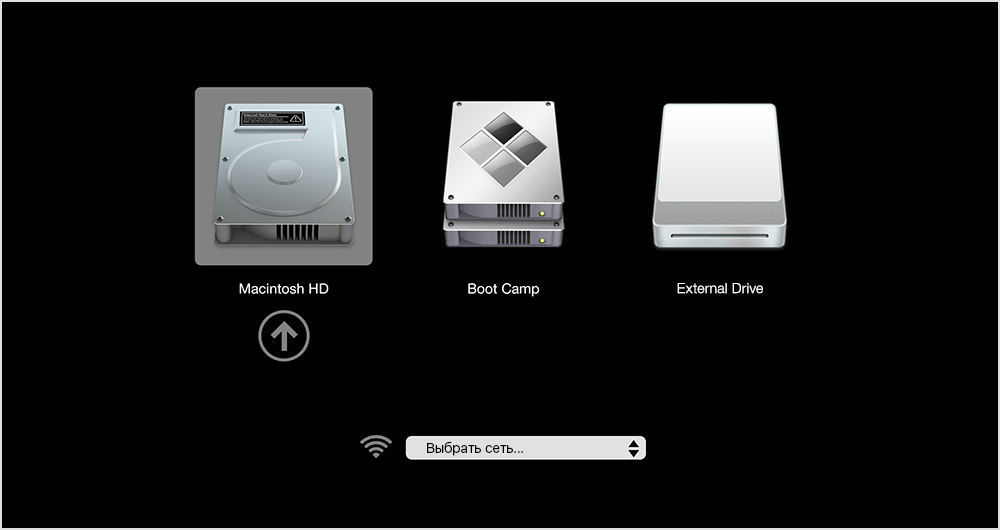
Ne, jotka haluavat taata itselleen prosessin oikean valmistumisen, minimoimalla kieltäytymisen todennäköisyys ja säästää aikaa, valitse tämä menetelmä. Itse asiassa MacOS -käyttöjärjestelmän asentamista flash -asemasta tai lastauslevystä pidetään nopeimpana ja luotettavimpana. Tämä on tosiasia, että tuhannet käyttäjät voivat vahvistaa.
Koko uudelleenasennusprosessin toteuttamiseksi se vaatii itse USB -aseman sekä sopivan version käyttöjärjestelmästä.
TÄRKEÄ. Voit asentaa vain yhden niistä MacOS -versioista, jota tukee Applen valmistama kannettava tietokone.Myös latauslevystä suoritetun MacOS -leikkaussalin asennus tarjoaa itse flash -aseman pakollisen valmistelun seuraavaa työtä varten.
Palautusosasto

Sitä ei myöskään ole harvoin asentanut macOS: n, joka käyttää Apple -järjestelmää, suoritetaan suoraan palautusosasta.
Tämä on melko kätevä vaihtoehto vaihtoehto niille.
Tässä palautusosasto toimii lähteenä laiteohjelmiston hankkimiseksi. Se luotiin käyttöjärjestelmän aikaisemman asennuksen aikana.
Vivahteena on, että tällaisen uudelleenasentajan prosessissa sama macOS -versio on MacBookissa kuin nyt se on auto. Jos tämä vaihtoehto sopii sinulle, voit käyttää sitä turvallisesti.
Internet
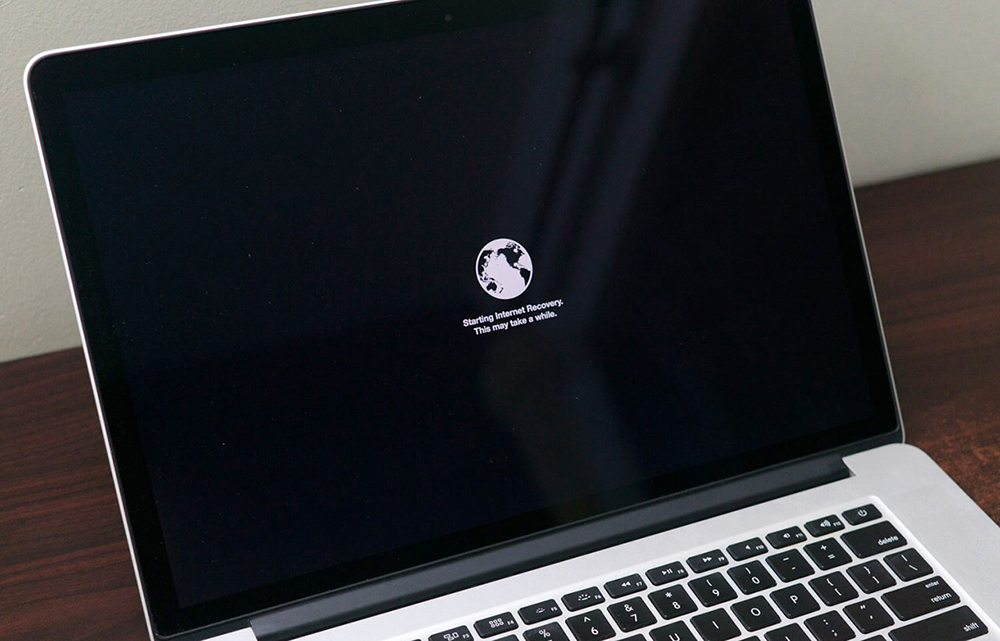
Tai voit palauttaa macOS -version suoraan Internetin kautta.
Tätä vaihtoehtoa käytetään tapauksissa, joissa tietyt ongelmat syntyivät käynnistyslevyn kanssa tai flash -asema ei yksinkertaisesti ole käsillä.
Tässä tapauksessa asentajan on esiohjattava Internetin kautta, joka vie jonkin aikaa.
Mutta voit asentaa saman version MacOS: stä, joka alun perin seisoi MacBookilla tai mikä tahansa Applen tietyn koneen kanssa.
Lentävän tai ongelmallisen macOS: n asentaminen itse Internetin kautta ei ole erityisen monimutkaista. Sinun on vain tiedettävä, miten toimia oikein.
Järjestelmän palauttamismenettely
Nyt voit tehdä MacOS: n palauttamisen kuuluisan yrityksen kannettavaan tietokoneeseen.
Toimintasarja on hiukan erilainen. Se riippuu siitä, kuinka päätitte asentaa macOS MacBookin uudelleen uudelleen.
HUOMIO. Jos MacBookissa on laiteohjelmistosalasanan, se on muistettava ja määrättävä. Muuten siirry palautustilaan ilman tätä salasanaa ei toimi.Nyt valitun palautusmenetelmästä alkaen käyttäjä suorittaa asianmukaiset toiminnot.
Käynnistyslevyn kautta
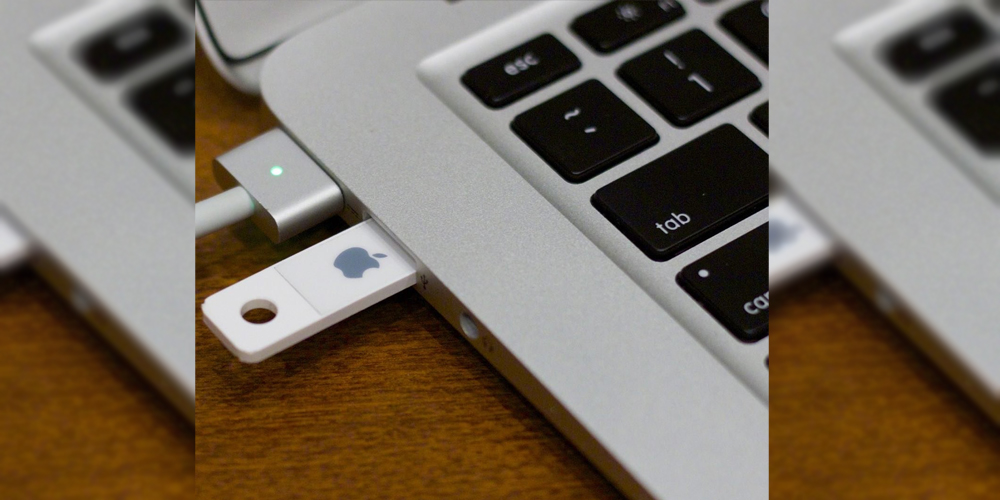
Jos latauslevystä valittiin uuden tai vastaavan version asentaminen MacOS: stä, prioriteetti tehtävänä on luoda tämä erittäin käyttöjärjestelmän lastauslevy.
Siksi koko prosessi voidaan jakaa useisiin päävaiheisiin.
Käynnistyslevyn luominen
Aloittelijoiden optimaalista vaihtoehtoa pidetään lastauslevynä.
Ensin sinun on valittava sopiva USB -asema.
HUOMIO. Voit luoda käynnistyslevyn macOS: lla, tarvitset flash -aseman, jonka äänenvoimakkuus on vähintään 8 Gt.Seuraava. Ne ladataan parhaiten App Store -kaupan kautta, eivätkä käytä epäilyttäviä resursseja ja lähteitä.
Sitten lastauslevy luodaan. Helpoin tapa tehdä tämä on erityinen apuohjelma, jota kutsutaan DiskMaker x. Se ladataan suoraan kehittäjän verkkosivustolle.
- DMG -kuva apuohjelmalla vaaditaan, vedä "ohjelma" -kansio nimeltä Badge -kuvaketta.
- DiskMaker käynnistetään valokeilaan tai Lauchpadin kautta.
- Nyt sinun on napsautettava tätä kopio -painiketta vahvistaaksesi käyttöjärjestelmän varattu asennusohjelma.
- Flash -aseman valinta luettelosta napsauttamalla Valitse Tämä levyavain on vahvistettu.
- Kaikkien flash -aseman tietojen muotoilun ja poistamisen suostumus on vahvistettu.
- Yksi suunnitteluvaihtoehdoista valitaan, mikä voi olla kirkas tai tumma.
- Kun olet napsauttanut Jatka -painiketta, sinun on määritettävä käyttäjänimi ja salasana.
Sitten sinun täytyy vain odottaa. Käynnistyslevyn luominen vie jonkin aikaa. Heti kun menettely on valmis, näytölle ilmestyy asianmukainen ilmoitus.
Asentaminen
Sitten asennuksen flash -asennukseen tallennetun macOS -version uudelleenasentaminen alkaa. Ja sillä ei ole väliä, onko se MacBook Pro tai mikä tahansa muu Apple -kannettavan tietokoneen versio. Kaikille versioille ja muutoksille käyttöjärjestelmän lataaminen flash -aseman kautta suoritetaan saman järjestelmän mukaisesti.
Tarvittavan käynnistyslevyn uudelleen asentamiseksi:
- Luo flash -asema, jossa on asennettu Apple -käyttöjärjestelmä versio;
- Kytke USB -flash -asema johonkin tietokonelaitteen rungon liittimiin;
- Kytke päälle (jos MacBook on kytketty pois päältä) tai lähetä laite uudelleenkäynnistystä varten;
- Pidä samanaikaisesti "vaihtoehto" -painiketta suljetussa tilassa;
- Vastamatta avainta, odota tietokoneen käynnistämistä;
- Valitse näkyvissä olevasta valikosta Flash -asema kuorman avausosasta.
Lisäksi toimenpide tapahtuu tosiasiallisesti automaattisessa tilassa. Käyttäjän osallistuminen käytännössä lopetetaan. Odota, kunnes asennuspäällikkö täydentää prosesseja, ja voit nauttia uudesta tai asennuksesta uudelleenkäyttöjärjestelmästä.
Palautusosaston kautta
Vaihtoehtoinen vaihtoehto tarjoaa käyttöjärjestelmän asennuksen ja asentamisen Apple -kannettaviin tietokoneisiin palautusosan avulla.
Kun valitset tätä menetelmää, sinun on kytktävä tai käynnistättävä tietokonelaite uudelleen ja pidettävä samanaikaisesti CMD- ja R -avaimien yhdistelmä. Sinun on pidettävä painikkeet, kunnes MacBook on ladattu.
Internetin kautta
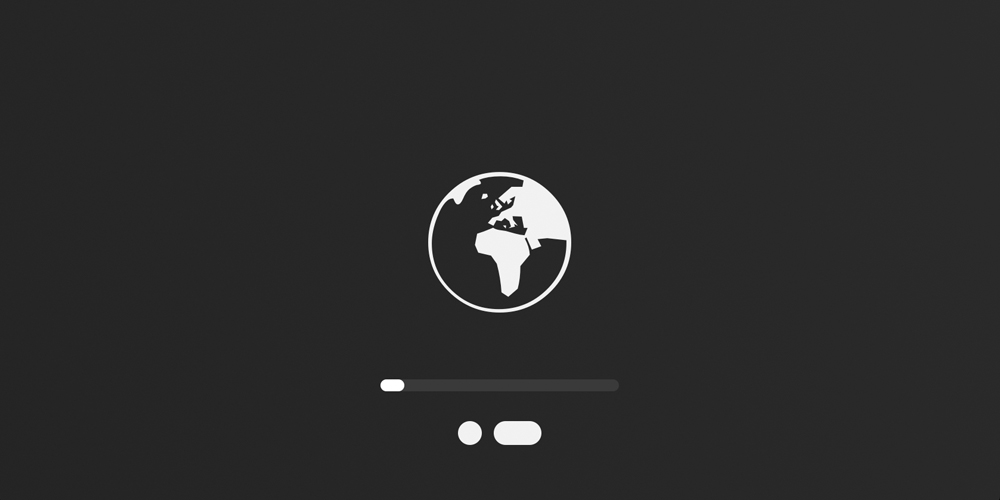
Voit myös palauttaa lentävän macOS vain Internetin kautta.
Kuten aikaisemmissa tapauksissa, sinun on lähetettävä MacBook uudelleenkäynnistykseen tai kytkettävä se päälle, pitämällä avainyhdistelmä samanaikaisesti. Mutta vaihtoehtoja on 2:
- Vaihtoehto, CMD- ja R -näppäinyhdistelmä. Asiaankuuluva, jos käyttäjä haluaa perustaa käyttöjärjestelmän uusimman version.
- Yhdistelmä vuorosta, vaihtoehtosta, CMD- ja R -painikkeista. Välittömästi 4 avainta on kiinnitettävä tilanteeseen, jossa vaaditaan alkuperäisen version asentaminen. Eli se, joka alun perin meni MacBookiin ostaessaan sitä.
Sitten on vain seuraamaan kehotuksia ja odottamaan menettelyn loppuun saattamista.
Internetin kautta asentamisen tapauksessa se voi viedä enemmän aikaa kuin muille menetelmille. Tämä johtuu siitä, että asentajan on ensin käynnistettävä. Ja se riippuu jo Internetin nopeudesta.
Levyn muotoilu
Muotoilumenettely, toisin sanoen levyn pesu kaikissa tapauksissa samoin riippumatta siitä, mitkä käyttöjärjestelmän uudelleenasentamisvaihtoehdot valitsivat käyttäjä.
Täällä sinun on otettava kirjaimellisesti muutama vaihe:
- Avaa ”Disco Utility” -sovellus;
- Valitse järjestelmälevy näytön vasemmalla puolella olevasta valikosta;
- Napsauta "Poista" -painiketta;
- määritä valitun tiedostojärjestelmän muoto;
- Jos se on korkea Sierra ja aikaisemmat versiot, käytetään Extndedia;
- Jos se on Mojave ja uusia vaihtoehtoja, niin vain APFS;
- Aseta levy haluamasi nimi tai jätä vakiona nimi;
- Vahvista muotoilumenettely;
- Odota menettelyn täydellistä valmistumista;
- Sulje levyn apuohjelma;
- Palaa palautusvalikon päänäyttöön.
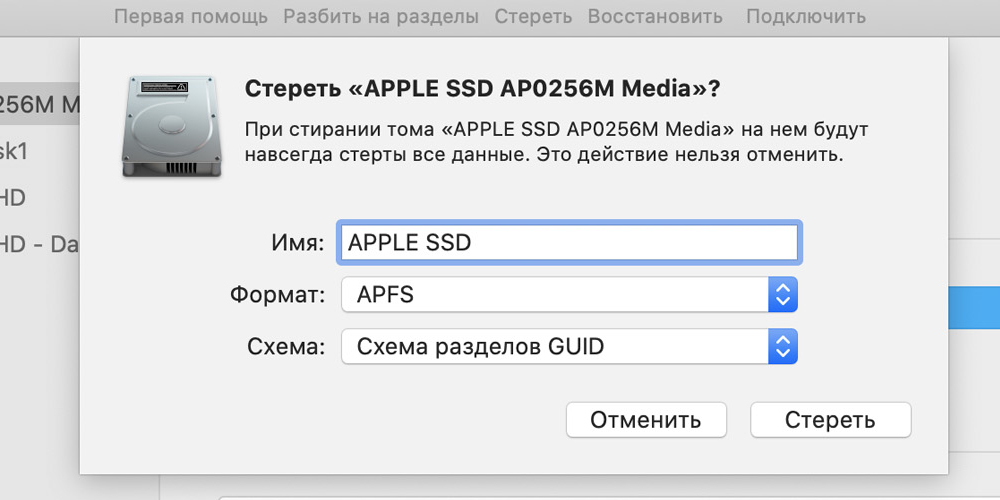
Tässä muotoilun katsotaan olevan valmis. Tärkeintä on, että alustavat kaikki tärkeät tiedot tallennetaan.
Asennus
Vain itse asennus ja MACOS: n uudelleenasennetun version myöhempi asetus käyttäjän Apple -kannettavaan tietokoneeseen pysyy suoraan.
Kuten muotoilun tapauksessa, asennus suoritetaan minkä tahansa menetelmän saman järjestelmän mukaisesti.
Täällä taas sinun on avattava osio -valikko macOS -apuohjelmilla ja valittava vastaava "asennus" -kohta uudelleen.
Älä unohda määrittää levyä, jota käytetään käyttämään omenajärjestelmää siihen.
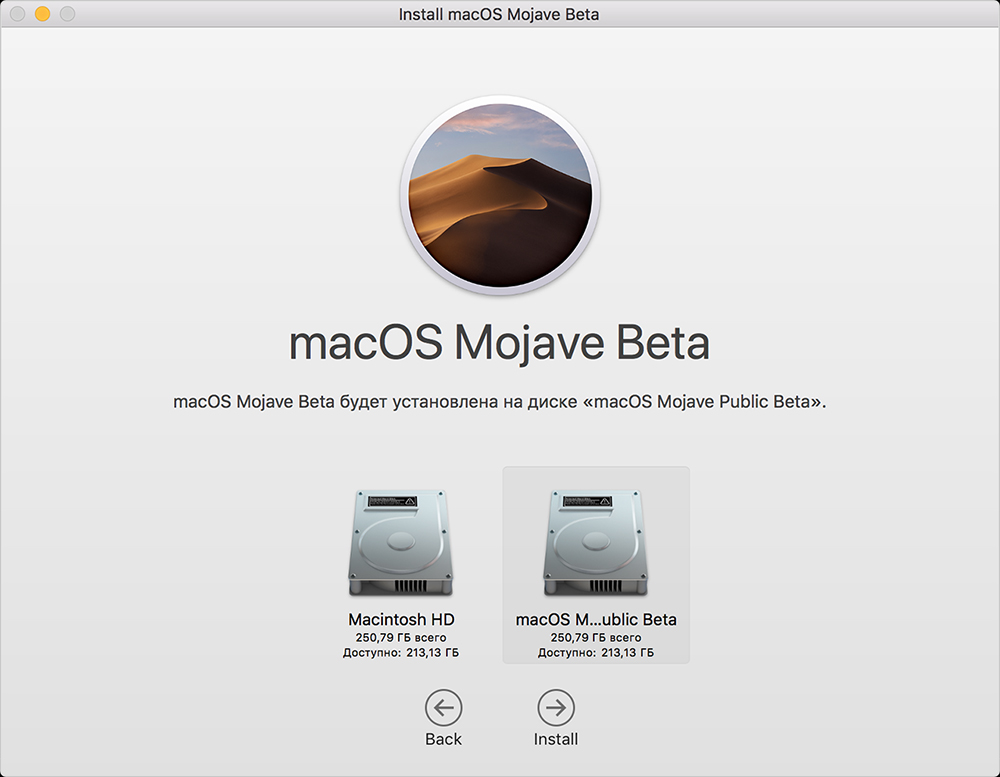
Seuraavaksi käynnistetään asennuspäällikkö, jonka vinkit antavat sinun palata samaan MacOS -versioon ilman tarpeetonta ongelmaa tai siirtyä asiaankuuluvampaan laiteohjelmistoon. Se riippuu jo käyttäjän valinnasta itse.
Ei tarkoita, että MacOS: n asentaminen on paljon vaikeampaa kuin samoin kuin Windows -tietokoneissa. Apple -tuotteilla on omat ominaisuutensa, vivahteensa ja algoritmit. Mutta tässä ohjeessa sanotaan, että käyttäjä pystyy itsenäisesti selviytymään tehtävästä. Ja melko nopeasti ja erittäin menestyvä.
Jos ongelmia syntyi edelleen, eikä laiteohjelmistoa ollut mahdollista asentaa uudelleen, on järkevää ottaa yhteyttä asiantuntijoihin. Palvelu, vaikka maksetaan, on tae MacOS: n oikeasta ja oikeasta asennuksesta.
Tilaa, jätä arvosteluja, kysy asiaankuuluvia kysymyksiä!
- « Syyt iPhone -akun nopeaan purkamiseen ja ongelman ratkaisemiseen
- Kuinka kiintolevyn nopeuden nopeus on »

